Konfigurace systému BIOS pro spuštění z jednotky USB flash
Máte zaváděcí USB flash disk s distribucí operačního systému a chcete provést instalaci sami. Vložením jednotky USB do počítače však zjistíte, že se nespustí. To znamená, že je třeba provést příslušná nastavení v systému BIOS, protože začíná hardwarovou konfigurací počítače. Je rozumné pochopit, jak správně nakonfigurovat operační systém, aby mohl být spuštěn z úložného zařízení.
Obsah
Jak nastavit zavádění z jednotky USB flash v systému BIOS
Za prvé, zjistíme, jak vůbec vstoupit do systému BIOS. Jak víte, BIOS je na základní desce a na každém počítači se liší verze a výrobce. Z tohoto důvodu neexistuje jediné tlačítko pro zadávání do systému BIOS. Nejčastěji používané klávesy jsou "Vymazat" , "F2" , "F8" nebo "F1" . Někteří výrobci notebooků, například Lenovo, používají k tomu modré tlačítko "ThinkVantage" . Chcete-li zadat systém BIOS z notebooku Toshiba, musíte použít tlačítka "ESC" a "F1" . A společnost HP poskytla k tomu klíč F10 .
Obvykle při zapnutí notebooku nebo počítače se na obrazovce objeví černá schránka s informacemi o základní desce a pod ním je nápis, který vám umožní zadat systém BIOS.  Někteří výrobci nemají takovou obrazovku, namísto toho je zde jen logo. Potom musíte stisknout klávesu "ESC" a podržte klávesu "Del" nebo "F2" dokud se neobjeví BIOS. V jakémkoli případě by měla být napsána dokumentace pro váš notebook nebo systémovou jednotku o tom, jak tento úkol provádět na operačním systému, který byl ve výchozím nastavení. Pokud přeinstalujete operační systém, přečtěte si pokyny. Jistě, jsou tu správné informace.
Někteří výrobci nemají takovou obrazovku, namísto toho je zde jen logo. Potom musíte stisknout klávesu "ESC" a podržte klávesu "Del" nebo "F2" dokud se neobjeví BIOS. V jakémkoli případě by měla být napsána dokumentace pro váš notebook nebo systémovou jednotku o tom, jak tento úkol provádět na operačním systému, který byl ve výchozím nastavení. Pokud přeinstalujete operační systém, přečtěte si pokyny. Jistě, jsou tu správné informace.
AMI BIOS
Zvažte příklady, jak nastavit zavádění z jednotky flash v systému BIOS pro různé základní desky.
Nastavení AMI BIOS je následující:
- Zapněte počítač. Okamžitě stiskněte a držte tlačítko "F2" (nebo někdy "Del" ).
Objeví se obrazovka systému BIOS. Menu u takového výrobce vypadá tak, jak je znázorněno na fotografii nižší. - Zkontrolujte, zda je kontrolér USB zapnutý. Chcete-li to provést, přejděte na záložku "Pokročilé" a vyberte "Konfigurace USB" .
- Při vkládání do nabídky "USB Configuration" se ujistěte, že pole "USB 2.0 Controller" a "USB Function" jsou nastavena na "Enable" .
- Klikněte na kartu "Zavádění" . Zde potřebujete dvě položky: "Pevné disky" a "Boot Device Priority" .
- V této části nejdříve přejděte na položku "Pevné disky" . První zařízení, které potřebujete vybrat, je paměť Patriot . Řazení můžete změnit tlačítky popsanými vpravo.
- Nyní zadejte položku "Priorita zaváděcího zařízení" . V řádku "První spouštěcí zařízení" vyberte možnost "Paměť Patriot" .
- Po provedení změn stiskněte "F10" pro ukončení.
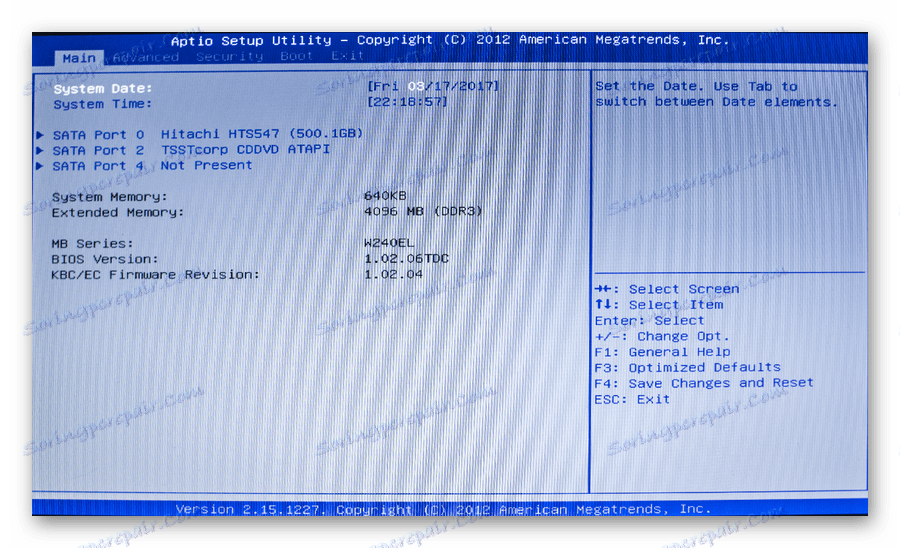
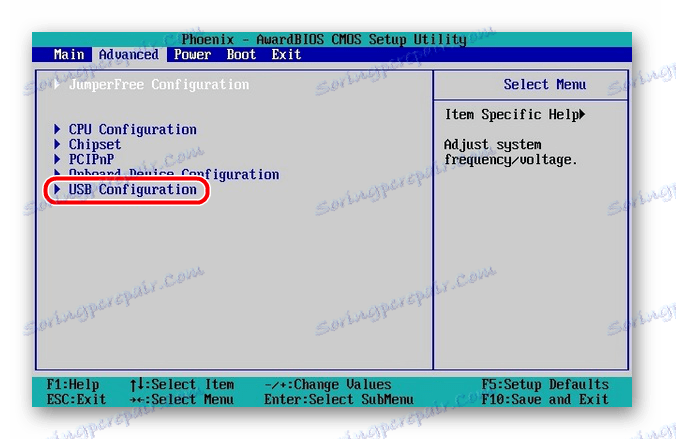
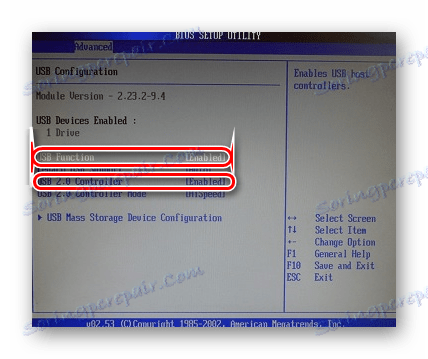
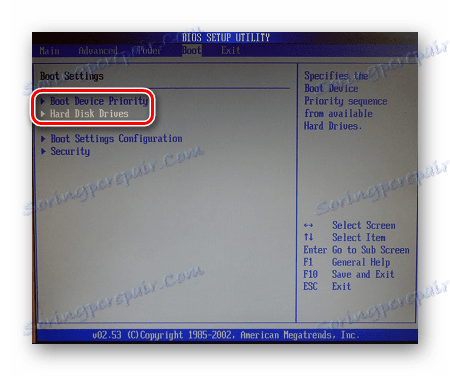
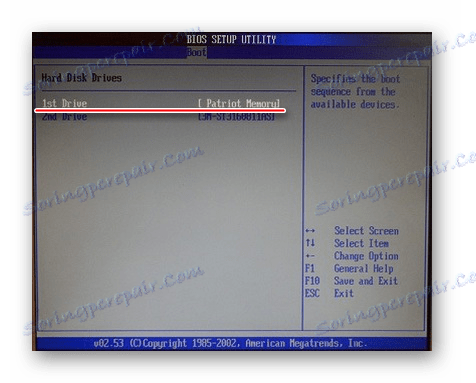

Čtěte také: Jak chránit disk USB od nahrávání
Získejte BIOS
Pokud jde o ocenění BIOS, nastavení vypadá takto:
- Pro zapnutí systému BIOS při zapnutí počítače podržte stisknuté tlačítko "DEL", dokud nezapnete do nabídky. Pokud máte starý počítač, musíte držet kombinaci kláves "Ctrl" + "Alt" + "Esc" . Verze softwaru tohoto systému BIOS má formu zobrazenou na fotografii níže.
- Poté přejděte na položku "Integrated Peripharls" . Najděte v něm řádky "USB Controller" a "USB 2.0.Controller" . Zkontrolujte a v případě potřeby opravte hodnotu v položce "Povolit" .
- Dále vyberte položku "Priorita bootování pevného disku" . V tom změňte pořadí nakládacích zařízení a položte položku "Patriot Memory" na první místo. Chcete-li to provést, použijte nápovědu vpravo, šipky nahoru a dolů a klávesu Enter.
- V zobrazeném okně stiskněte "Enter" na řádku "První zaváděcí zařízení" . Zobrazí se dialogové okno, kde musíte zvolit zařízení "USB-HDD" .
- Tímto způsobem je zařízení USB vybráno jako první zařízení ke stažení. Pro opuštění systému BIOS a uložení změn stiskněte tlačítko "F10" .
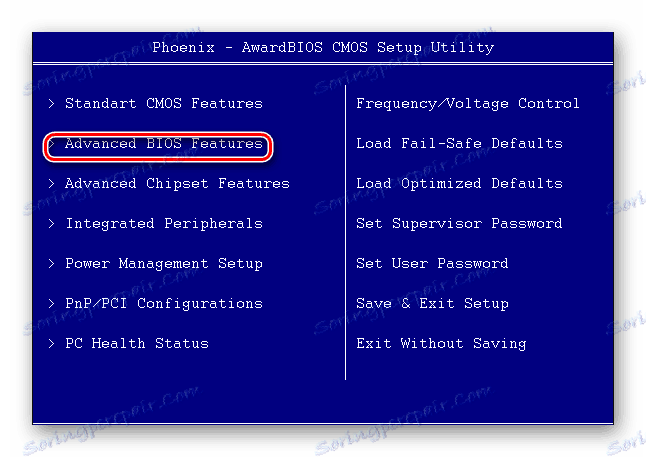
Stisknutím klávesy F10 se vrátíte do předchozí nabídky. Zadejte položku nabídky "Rozšířené funkce systému BIOS" .

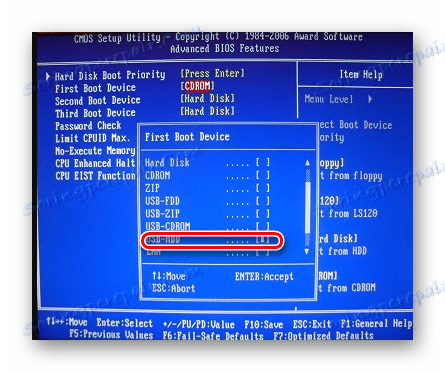
Čtěte také: Co dělat, pokud nejsou soubory na jednotce flash viditelné
Jiné verze
Algoritmus pro práci s BIOSem pro jiné verze základních desek je podobný:
- Nejprve je třeba spustit systém BIOS;
- pak najděte nabídku se zařízeními;
- potom povolte "Enable" na řadiči USB;
- a nakonec v pořadí spuštění zařízení vyberte první položku "Patriot Memory" .
Pokud se provedou nastavení a stahování z média selže, jsou možné následující důvody:
- Nesprávně zapsaná zaváděcí jednotka USB flash. Když je počítač zapnutý, objeví se jednotka (kurzor bliká v levém horním rohu obrazovky) nebo se objeví chyba "NTLDR chybí" .
- Problémy s konektorem USB. V takovém případě připojte USB flash disk do jiného slotu.
- Nastavení systému BIOS jsou nesprávné. A hlavním důvodem je vypnutí regulátoru USB. Starší verze systému BIOS navíc nezahrnují stahování z jednotky USB flash. V takové situaci byste měli aktualizovat firmware (verze) systému BIOS.
Další podrobnosti o tom, co dělat, pokud systém BIOS odmítne vidět vyměnitelné médium, naleznete v naší lekci o tomto tématu.
Lekce: Co dělat, pokud systém BIOS neuvidí zaváděcí USB flash disk
Je také možné, že jste nesprávně nainstalovali operační systém samotnou jednotkou USB. V každém případě zkontrolujte všechny své akce podle našich pokynů.
Jak vytvořit zaváděcí USB flash disk v systému Windows
A tyto pokyny vám budou užitečné, pokud napíšete obraz nejen s Windows, ale s jiným operačním systémem.
Lekce: Jak vytvořit spouštěcí USB flash disk s Ubuntu
Průvodce vytvořením zaváděcí jednotky USB flash pro instalaci aplikace DOS
Lekce: Jak vytvořit zaváděcí USB flash disk z Mac OS
Pokyny pro vytváření vícebodového USB flash disku
Lekce: Jak vytvořit zaváděcí USB flash disk se systémem Windows 8
A nezapomeňte vrátit nastavení do původního stavu poté, co nepotřebujete vstup ze zaváděcí jednotky USB flash.